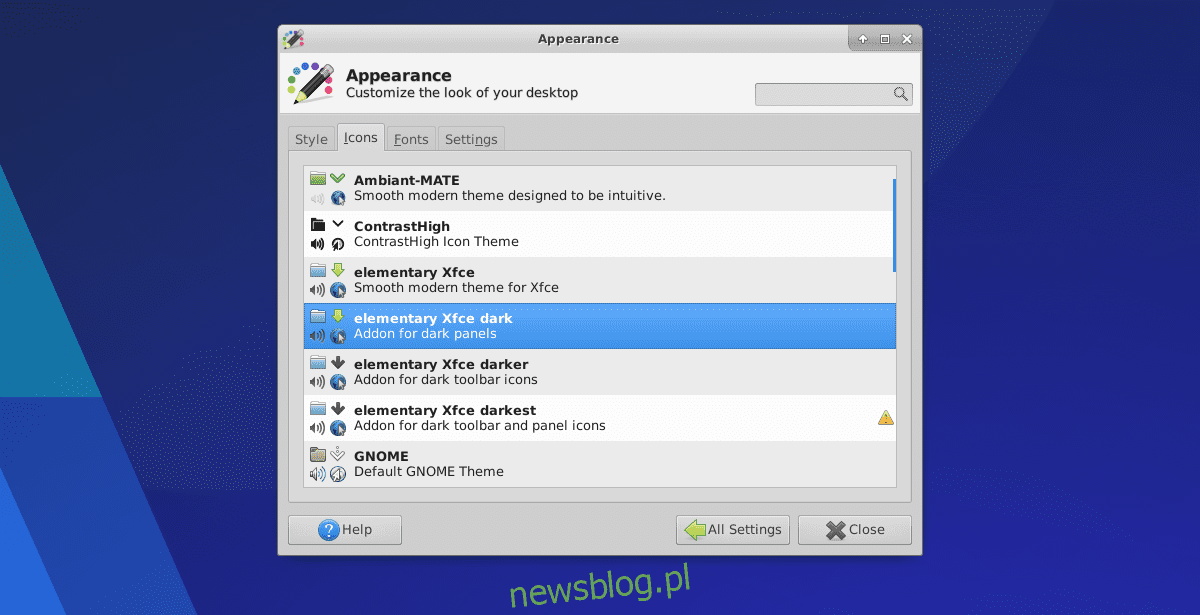
Có nhiều môi trường máy tính để bàn nhẹ dành cho Linux. Mỗi máy tính để bàn nhẹ mang lại một cái gì đó khác nhau cho bàn. Với XFCE4, người dùng có thể tin tưởng vào tính ổn định và khả năng cấu hình tuyệt vời (chỉ đứng sau máy tính để bàn Linux cao cấp, hiện đại). Trong bài viết này, chúng ta sẽ xem xét kỹ hơn cách bạn có thể tùy chỉnh màn hình nền XFCE. Chúng tôi sẽ giới thiệu cách tùy chỉnh các biểu tượng, chủ đề bảng điều khiển, cài đặt trình quản lý cửa sổ và hơn thế nữa!
Phong cách
Máy tính để bàn XFCE có “kiểu”. Đó là một cách thú vị để nói về chủ đề GTK tổng thể. Chủ đề GTK hỗ trợ mọi thứ từ bảng điều khiển ở cuối màn hình đến giao diện được sử dụng trong các chương trình như trình quản lý tệp (và các chương trình dựa trên GTK khác).
Đối với những người muốn thay đổi phong cách mặc định trong XFCE, chúng tôi có một tin tốt. Ngay lập tức, môi trường máy tính để bàn này có nhiều chủ đề khác nhau để lựa chọn. Để tùy chỉnh kiểu, hãy bắt đầu bằng cách nhấn tổ hợp phím: ALT + F2 trên bàn phím của bạn.
Trong trình khởi chạy xuất hiện, nhập “xfce4-settings-manager” và nhấp vào nút khởi chạy. Thao tác này sẽ hiển thị khu vực cài đặt XFCE4. Tại đây, nhấp vào “Giao diện”.
Trên tab Giao diện, menu đầu tiên xuất hiện là “kiểu”. Duyệt menu và nhấp vào phong cách phù hợp với bạn. Việc chọn một kiểu trong menu sẽ ngay lập tức thay đổi giao diện tổng thể của màn hình nền.
Lưu ý: tải xuống các chủ đề phong cách mới tại xfce-look.org.
Biểu tượng
Mệt mỏi vì chủ đề biểu tượng máy tính để bàn mặc định? Điều này có thể hiểu được vì hầu hết các chủ đề biểu tượng có sẵn trên máy tính để bàn Linux trông hơi lỗi thời. May mắn thay, chủ đề có thể được thay đổi theo ý muốn. Để thay đổi các cài đặt này, bạn cần mở menu Giao diện.
Chuyển đến menu giao diện bằng cách mở trình khởi chạy ứng dụng (ALT+F2), nhập “xfce4-settings-manager” và nhấp vào nút khởi chạy. Nhấp vào giao diện và sau đó nhấp vào tab menu “Biểu tượng”.
Phần xuất hiện biểu tượng như “Phong cách” có một danh sách phù hợp để lựa chọn. Nó liệt kê tất cả các chủ đề biểu tượng được cài đặt trên hệ thống hiện tại. Để thay đổi một bộ biểu tượng trên màn hình nền, hãy nhấp vào biểu tượng đó trong danh sách.
Tìm chủ đề biểu tượng mới cho XFCE4 trong phần chủ đề biểu tượng của xfce-look.org.
Nét chữ
Phần lớn, máy tính để bàn Linux thực hiện khá tốt việc chọn phông chữ. Chúng thường dễ đọc và trông rất đẹp. Tuy nhiên, đôi khi chúng có thể trông phản cảm hoặc thậm chí xấu xí.
May mắn thay, môi trường máy tính để bàn hầu như luôn cho phép người dùng tùy chỉnh rất nhiều giao diện của phông chữ. Mọi thứ từ loại phông chữ đến kích thước và thậm chí cả cách màn hình nền quyết định hiển thị nó.
Trong XFCE4, việc thay đổi phông chữ được thực hiện trong khu vực cài đặt. Truy cập khu vực cài đặt theo một trong hai cách: sử dụng trình khởi chạy ứng dụng hoặc cách khác là chuyển đến menu ứng dụng và nhấp vào “Cài đặt”> “Giao diện”.
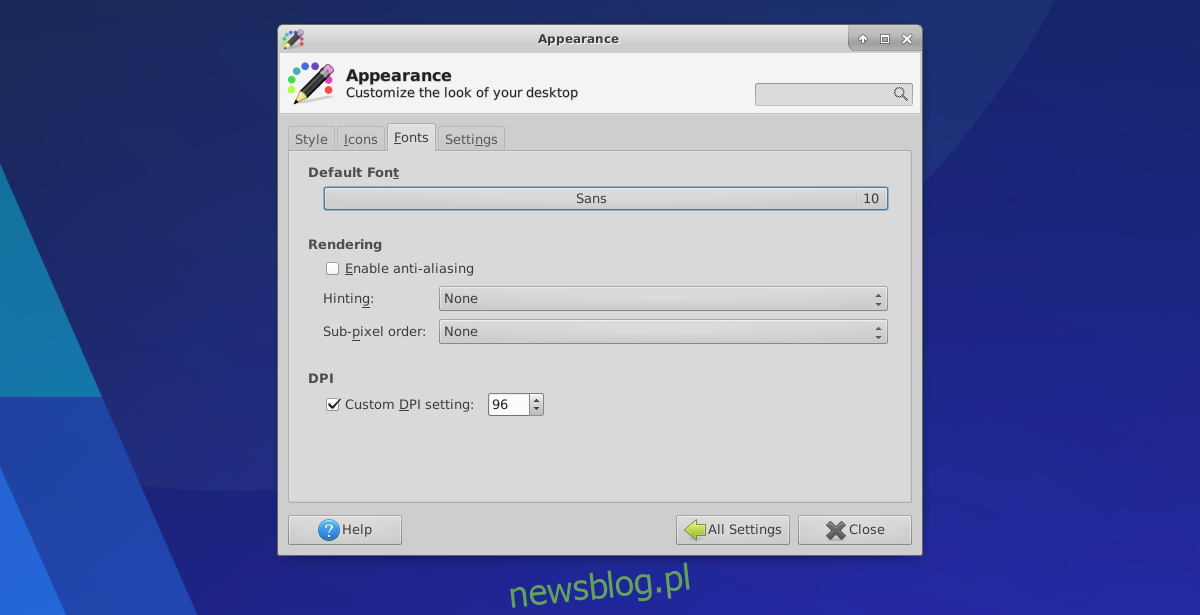
Trong cửa sổ xuất hiện, nhấp vào tab “Phông chữ”.
Thay đổi phông chữ mặc định trên màn hình bằng cách nhấp vào “Phông chữ mặc định”. Sử dụng menu lựa chọn để tìm kiếm một phông chữ mới để thay thế mặc định. Ngoài ra, bạn có thể thay đổi cài đặt hiển thị phông chữ trong “Kết xuất”. Sử dụng các menu khác nhau trong khu vực hiển thị để thay đổi cách hiển thị phông chữ.
Trình quản lý cửa sổ
Giống như nhiều môi trường máy tính để bàn khác, máy tính để bàn XFCE4 tách biệt hoàn toàn chủ đề GTK khỏi chủ đề Trình quản lý cửa sổ. Do đó, người dùng có thể dễ dàng trộn và kết hợp các chủ đề. Ví dụ: nếu bạn thích chủ đề máy tính để bàn Grey Bird nhưng ghét giao diện trang trí cửa sổ của nó, bạn có thể thay đổi chủ đề này.
Thực hiện việc này bằng cách mở menu cài đặt XFCE (một lần nữa, sử dụng trình khởi chạy và “xfce4-settings-manager” hoặc bằng cách tìm nó trong menu ứng dụng) và nhấp vào “Trình quản lý cửa sổ”.

Trong khu vực “Trình quản lý cửa sổ”, xem qua danh sách các chủ đề và chọn một chủ đề theo ý thích của bạn. Tải xuống các chủ đề trình quản lý cửa sổ mới từ phần Trình quản lý cửa sổ của xfce-look.org.
Đĩa ăn
Bảng điều khiển XFCE4 chắc chắn. Các nhà phát triển cho phép nhiều tùy chỉnh khác nhau. Để thay đổi bảng điều khiển, bạn cần mở cửa sổ tùy chọn bảng điều khiển. Thực hiện việc này bằng cách nhấn ALT + F2 để hiển thị trình khởi chạy ứng dụng. Từ đây gõ: xfce4-panel –preferences
Để tạo một bảng điều khiển hoàn toàn mới, hãy tìm dấu + bên cạnh trình đơn thả xuống của bảng điều khiển. Nhấp vào dấu cộng để tạo một bảng điều khiển mới. Bấm – để loại bỏ nó.
tùy chọn tùy chỉnh

Có một số phần tùy chỉnh khác nhau trong khu vực tùy chọn của bảng điều khiển. Cụ thể: “trưng bày”, “xuất hiện” và “mặt hàng”. Chuyển đến phần hiển thị để thay đổi những thứ như “hướng bảng điều khiển”, kích thước, v.v.

Dưới hình thức, những thứ như “độ mờ” và “kiểu” có thể được sửa đổi.

Cuối cùng, trong phần “các mục” của tùy chọn bảng điều khiển, người dùng có thể thêm và xóa các tiện ích con vào bảng điều khiển XFCE4. Duyệt qua danh sách các mục và nhấp vào biểu tượng lên/xuống để thay đổi hướng của nơi các tiện ích hiện có xuất hiện trên bảng điều khiển. Ngoài ra, hãy thêm các mục bảng điều khiển mới bằng cách nhấp vào + và xóa chúng bằng biểu tượng -.
Đăng kí
Máy tính để bàn XFCE là máy tính để bàn tốt nhất để sử dụng trên Linux nếu bạn có tài nguyên hạn chế nhưng vẫn muốn có trải nghiệm chắc chắn. Không có máy tính để bàn nhẹ nào khác mang lại cho người dùng nhiều sự tự do khi tùy chỉnh. Hãy xem XFCE4 ngay hôm nay!
